Trong quá trình làm việc với bảng tính Excel, đôi khi bạn cần thực hiện thao tác lấy dữ liệu từ Sheet khác trong Excel để thực hiện các bước hoàn thành bảng báo cáo. Vậy cách lấy dữ liệu từ Sheet này sang Sheet khác được thực hiện như thế nào. Hãy cùng quartetpress.com tham khảo các nội dung thông qua bài viết dưới đây nhé.
Bạn đang xem: Lấy số liệu từ sheet1 sang sheet2
Cách lấy dữ liệu từ Sheet này sang Sheet khác theo điều kiện
Để thực hiện cách lấy dữ liệu từ Sheet khác trong Excel, bạn cần phải sử dụng hàm VLOOKUP. Đây là một trong những hàm vô cùng quen thuộc và phổ biến khi bạn làm việc với Excel. Hàm này được mô tả theo cấu trúc như sau:
=VLOOKUP(lookup_value,table_array,col_index_num,
Giải thích ý nghĩa các ký tự như sau:
– Lookup_Value: Biểu đạt giá trị muốn dò tìm
– Table_Array: Biểu đạt vùng dữ liệu cần tìm kiếm giá trị
– Col_Index_num: Biểu đạt số cột chứa giá trị
– Ranger_Lookup: Biểu đạt kiểu tìm kiếm
Để thực hiện cách lấy dữ liệu từ Sheet này sang Sheet khác, bạn nên thực hiện như sau:
– Bước 1: Dưới ví dụ minh họa, Unica đã tạo một bảng dữ liệu cụ thể trong Sheet 1 của trang tính Excel với nội dung như sau:
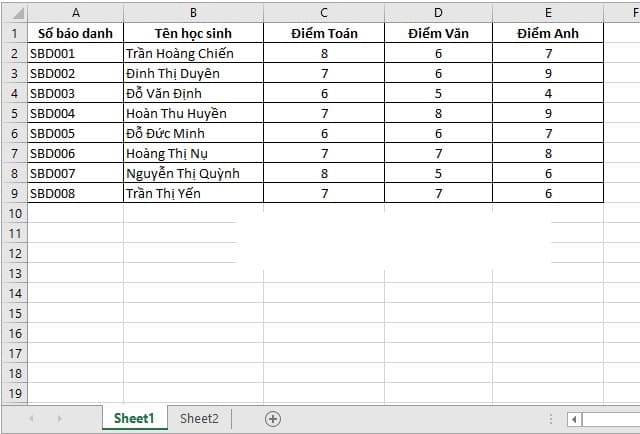
– Bước 2: Tạo thêm Sheet 2 bằng cách Click vào dấu “+” và đổi tên Sheet như ý muốn.
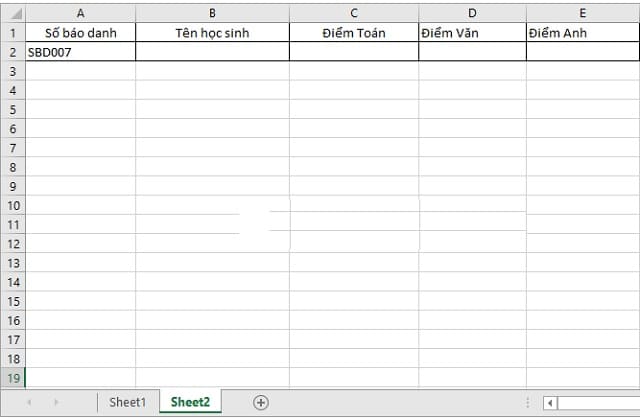
– Bước 3: Trong Sheet 2, tại cột B dòng số 2, bạn nhập công thức theo hướng dẫn như sau: =VLOOKUP(A2,Sheet1!$A$1:$E$9,2)
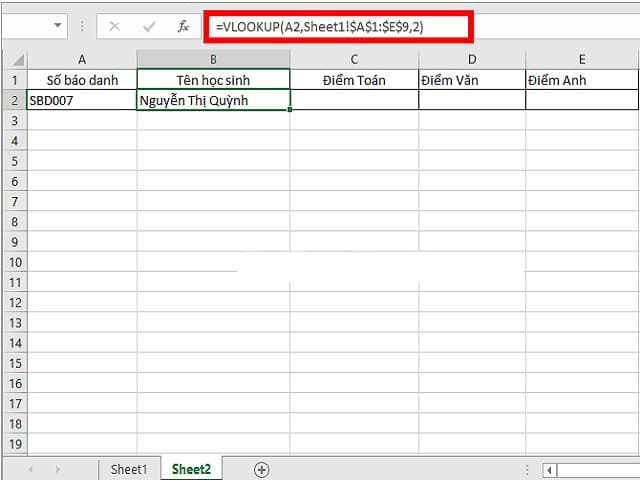
– Bước 4: Với các cột còn lại, bao gồm C,D,E bạn cũng nhập công thức tương tự như bước 3: =VLOOKUP(A2,Sheet1!$A$1:$E$9,2)
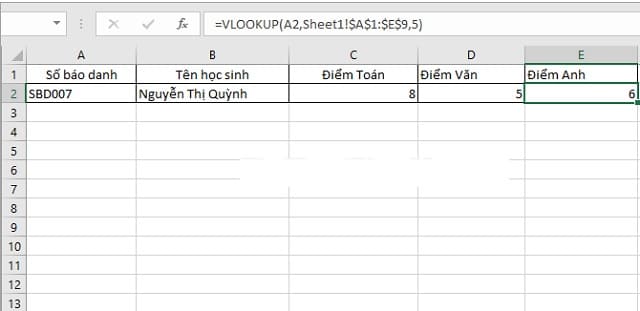
– Bước 5: Sau khi thực hiện xong thao tác nhập hàm ở các cột còn lại, bạn đã có thể lấy được dữ liệu từ Sheet 1 sang Sheet 2 trong cùng một trang tính Excel bằng cách thay đổi số báo danh và các nội dung liên quan sẽ được thay thế tương tự như dữ liệu bên Sheet 1.
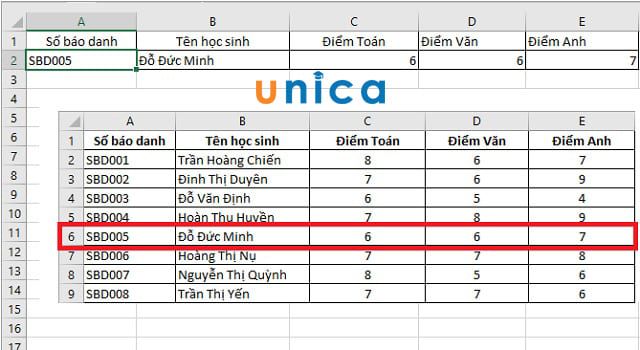
Như vậy chỉ bằng 5 bước vô cùng đơn giản là bạn đã hoàn thành xong cách lấy dữ liệu từ Sheet này sang Sheet khác vô cùng đơn giản rồi
Cách sao chép dữ liệu từ ô này sang ô khác trong Excel
– Bước 1: Đầu tiên bạn bạn mở bảng tính Excel và Click chọn một Sheet mà bạn muốn sao chép hoặc di chuyển.
– Bước 2: Trên thanh công cụ của bảng tính Excel, nhấn vào “Home” ở góc trong cùng bên trái, tiếp tục ấn chọn “Format” ở góc trong cùng bên tay phải.
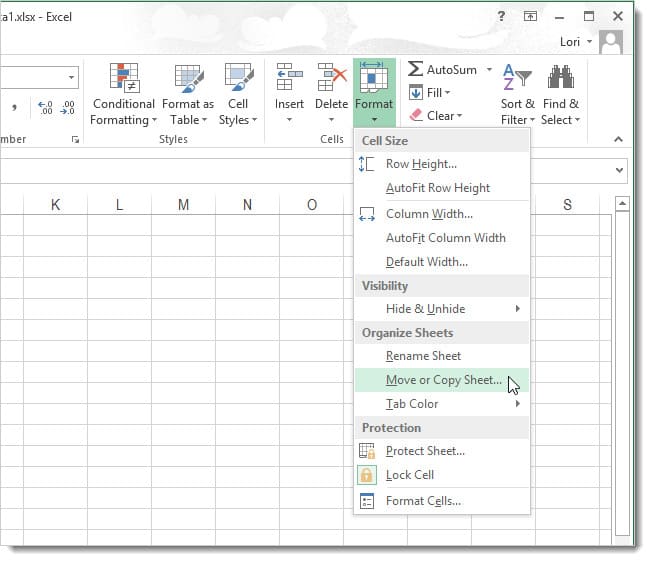
– Bước 4: Trong Format, bạn tiếp tục chọn Move Or Copy Sheet trong mục Organize Sheets
– Bước 5: Trong Move Or Copy bạn Sheet cần chuyển dữ liệu sang, sau đó ấn “Ok” là hoàn thành.
Xem thêm: Phim Dưới Gốc Cây Bồ Đề '
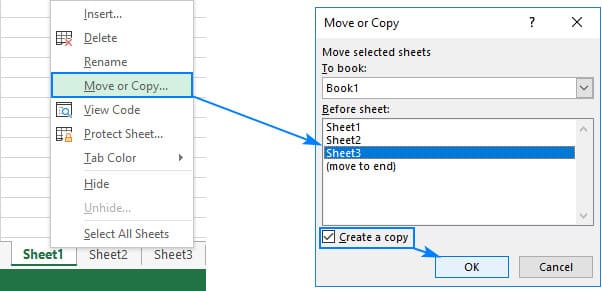
Như vậy thông qua bài viết trên đây, Unica đã cùng bạn tìm hiểu cách lấy dữ liệu từ Sheet này sang Sheet khác bằng những thao tác vô cùng đơn giản. Ngoài ra, nếu bạn muốn nâng cao trình độ tin học văn phòng của mình với Excel thì có thể tham khảo khóa học “Chinh phục Excel công sở” của giảng viên Nguyễn Thành Đông có trên Unica.vn.
Lưu ý: GIẢM 40% KHI SỬ DỤNG MÃ UNICAN40 – ĐỘC QUYỀN DÀNH RIÊNG CHO CÁC KHÓA HỌC TẠI UNICA.VN (KHÔNG ÁP DỤNG KÈM THEO CÁC CHƯƠNG TRÌNH KHUYẾN MÃI KHÁC TẠI UNICA).
Tại sao nên tham gia khóa học Excel có trên Unica?
Như các bạn đã biết, Excel là một trong những công cụ tin học văn phòng không thể thiếu trong quá trình học tập và làm việc. Thông qua Excel, bạn có thể dễ dàng hơn trong việc xử lý các thao tác, tính toán bởi những thông tin số liệu khác nhau. Chính vì vậy, bất cứ ai đang làm việc trong môi trường công sở thì cũng cần có những kiến thức nền tảng cơ bản để có thể ứng dụng vào thực hành vào công việc một cách hiệu quả nhất.
Thấu hiểu được tầm quan trọng đó, Học Viện Online Unica xuất bản khóa học “Chinh phục Excel công sở” với mong muốn giúp ích cho hàng nghìn học viên có thể sử dụng Excel một cách thành thạo nhất. Khóa học có lộ trình bao gồm 34 bài giảng với thời lượng 02 giờ 25 phút do Thạc sĩ Nguyễn Thành Đông trực tiếp biên soạn và giảng dạy. Với ưu đãi mua khóa học một lần sở hữu trọn đời, chỉ cần một chiếc điện thoại Smartphone là bạn có thể học mọi lúc, mọi nơi, không giới hạn về thời gian và số lần học cho đến khi thành thạo các kiến thức mà phía giảng viên cung cấp.
Nội dung khóa học ?
Khóa học bao gồm các nội dung chính sau: đồ thị nâng cao trong Excel, xử lý, tổng hợp và phân tích dữ liệu, vận dụng các hàm trong Excel, nâng cao hiệu quả công việc với phím tắt, viết ứng dụng quản lý công việc trên Microsoft Excel….
Đây là một trong những khóa học được học viên đánh giá cao bởi tính chi tiết, đầy đủ cùng sự hướng dẫn nhiệt trình, tận tâm và chuyên nghiệp từ phía giảng viên. Kết thúc khóa học, bạn sẽ có thể tự tin phân tích, định dạng, xử lý, trình bày số liệu một cách chuyên nghiệp nhất để nâng cao hiệu suất làm việc với Excel. Ngoài ra, giảng viên còn chia sẻ cho bạn những thủ thuật và tiện ích khác để giúp cho công việc trên Microsoft Excel trở nên dễ dàng và đơn giản hơn bao giờ hết.
Còn vô vàn những kiến thức bổ ích khác có trong khóa học, hãy nhanh tay đăng ký để có cơ hội sở hữu ngay hôm nay nhé !















